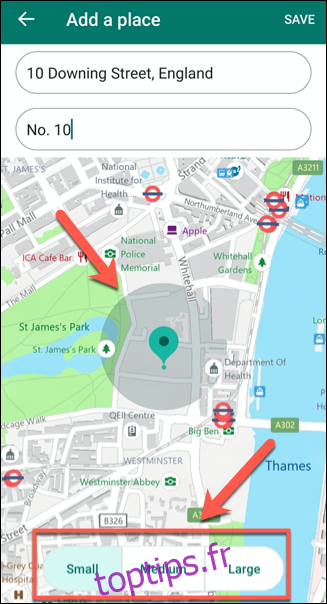L’application Microsoft Family Safety offre un éventail d’outils de suivi et de contrôle parental pour les détenteurs de comptes Microsoft. Grâce à ses fonctionnalités de filtrage, de localisation et de suivi de l’utilisation des applications, elle permet aux parents de garder un œil sur l’activité numérique de leur famille.
Pour utiliser cette application, il est indispensable de posséder un compte Microsoft et un appareil compatible, tel qu’un iPhone, un iPad ou un smartphone Android. L’accès au tableau de bord en ligne est également possible pour consulter les données des membres de la famille depuis un PC ou un Mac.
Quelles sont les capacités de l’application Microsoft Family Safety ?
L’application Microsoft Family Safety sert de plateforme de surveillance pour les parents, leur permettant de suivre l’utilisation des appareils numériques par leurs enfants et autres membres de la famille.
Elle permet de contrôler le temps d’écran et l’usage des applications de chaque membre de la famille sur les appareils Windows ou Xbox. Vous pouvez également fixer des limites de temps d’écran ou bloquer certaines applications (comme les jeux) si leur usage devient problématique. Il est à noter que cette fonctionnalité n’est pas disponible sur les appareils Apple.
L’application offre également la possibilité de filtrer certains sites Web ou applications afin de restreindre leur accès. Cette option s’avère particulièrement utile pour limiter l’exposition des jeunes membres de la famille à des contenus inappropriés.
Pour renforcer la sécurité, l’application intègre une fonction de localisation. Grâce au GPS de l’iPhone ou de l’appareil Android, vous pouvez vérifier la position géographique d’un membre de votre famille et enregistrer les emplacements fréquents pour faciliter les retrouvailles.
Cependant, l’un des principaux inconvénients de cette application est que les restrictions que vous définissez ne sont effectives qu’avec d’autres produits Microsoft ou Windows. Par exemple, le filtrage des sites Web nécessite l’utilisation de Microsoft Edge sur un smartphone ou un PC Windows.
Néanmoins, des fonctionnalités supplémentaires, comme le suivi de la sécurité des conducteurs et les notifications de départ et d’arrivée, sont prévues dans les prochaines mises à jour.
Comment configurer l’application Microsoft Family Safety ?
Pour configurer l’application Microsoft Family Safety, commencez par l’installer sur votre iPhone, iPad ou appareil Android. Le premier membre d’un groupe familial devient l’« organisateur familial », responsable de l’ajout de nouveaux membres et de la gestion des paramètres.
Téléchargez et installez l’application depuis le Google Play Store pour Android ou l’App Store pour iPhone ou iPad. Si vous n’avez pas encore créé de groupe familial, il sera créé automatiquement lors de votre première connexion à l’application.
Il est nécessaire d’autoriser l’application à fonctionner en arrière-plan et à accéder à votre position géographique pour le suivi. Vous pouvez ignorer ces demandes si vous préférez ne pas partager ces informations.
Après la connexion et l’acceptation (ou le refus) des autorisations demandées, vous accéderez au menu principal intitulé « Votre famille ». Il affiche la liste des membres de votre famille, ainsi que leurs positions actuelles s’ils les partagent.
Vous pouvez alterner entre le mode « Liste », qui affiche les membres par nom, et le mode « Carte », qui visualise leur localisation sur une carte.
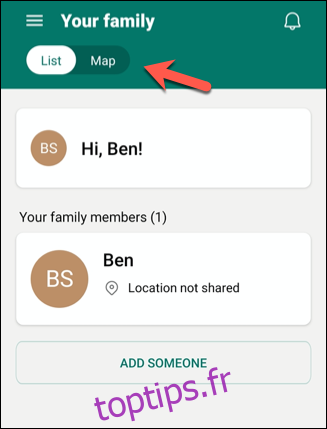
Comment inviter des membres de la famille ?
Lors de la création de votre groupe familial, vous êtes désigné comme l’« organisateur familial » et vous êtes le seul membre initial.
Pour inviter de nouveaux membres, sélectionnez « Ajouter quelqu’un » dans le mode « Liste » de l’écran « Votre famille ».
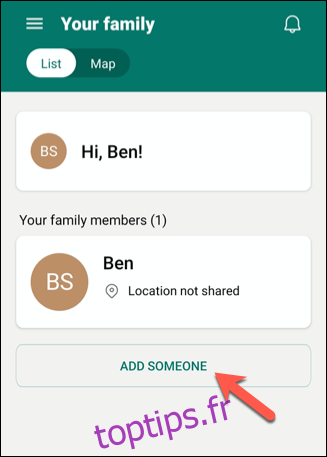
Vous pouvez inviter de nouveaux membres en utilisant leur numéro de téléphone ou leur adresse e-mail. Chaque personne invitée devra également posséder un compte Microsoft.
Si une personne n’a pas de compte Microsoft, vous pouvez utiliser l’option « Créer un compte » pour en créer un pour elle.
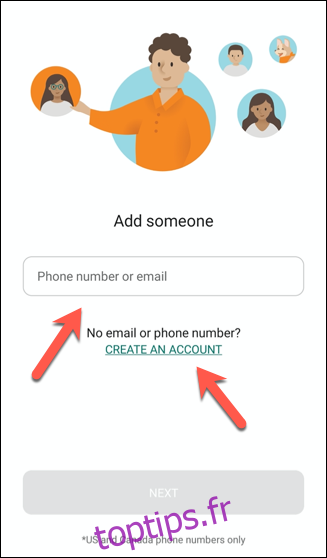
Les invitations doivent être acceptées dans un délai de 14 jours. Une fois l’invitation acceptée, le nom du nouveau membre apparaîtra dans la liste « Membres de votre famille ».
Vous pourrez alors visualiser les informations concernant ce membre de la famille, notamment son rapport de temps d’écran. Il est également possible d’activer les filtres de contenu et d’application en sélectionnant son nom dans la liste « Membres de votre famille ».
Le rapport de temps d’écran d’un membre de la famille affiche les données d’utilisation pour les sept derniers jours et les sept jours précédents. Ces données ne seront enregistrées que lorsque le membre concerné utilisera un appareil connecté.
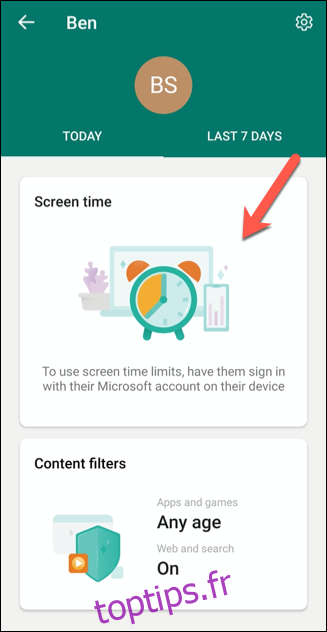
Comment activer les filtres de contenu et les restrictions d’application ?
Après avoir ajouté des membres à votre groupe familial, vous pouvez définir des filtres et des restrictions afin de limiter leur accès à des contenus inappropriés ou à certaines applications.
Pour cela, sélectionnez le nom d’un membre de la famille dans « Votre famille ».
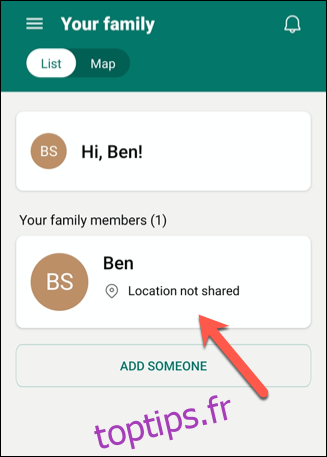
Dans la page de rapport du membre concerné, appuyez sur l’icône d’engrenage située en haut à droite.
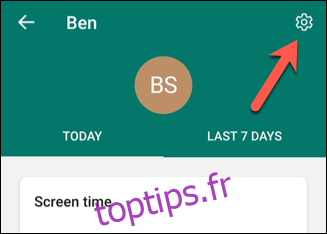
Les paramètres individuels du membre concerné s’affichent alors. Vous pouvez y définir les rapports d’activité, les restrictions d’applications et de jeux, ainsi qu’activer les filtres web. Vous pouvez également limiter la tranche d’âge des applications et jeux qu’un membre de la famille peut installer sur un PC Windows ou une Xbox.
Il suffit d’activer les options de votre choix.
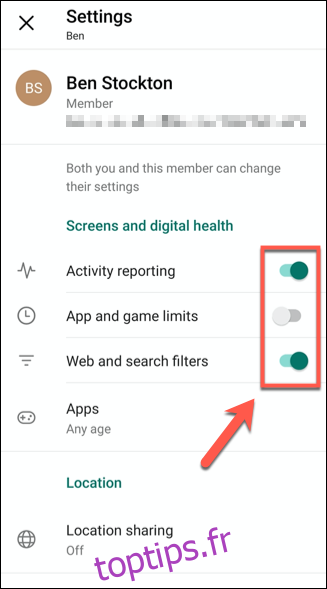
Si une option apparaît grisée, cela signifie que le membre de la famille est trop âgé pour que ces paramètres soient appliqués. Par exemple, les rapports d’activité ne sont pas disponibles pour les adultes (bien que les filtres web restent activables).
Pour les enfants plus âgés, il est possible de configurer des rapports d’activité, mais vous n’aurez peut-être pas l’autorisation de restreindre l’utilisation de leurs applications ou jeux. Ces restrictions sont définies en fonction de l’âge indiqué dans le compte Microsoft de chaque personne.
Comment modifier les paramètres des filtres de contenu ?
Si vous avez activé un filtre de contenu pour un membre de la famille, vous pouvez modifier ses paramètres en sélectionnant « Filtres de contenu » sur sa page de rapport.
Pour accéder à la page de rapport d’un membre, sélectionnez son nom dans le menu « Votre famille ».
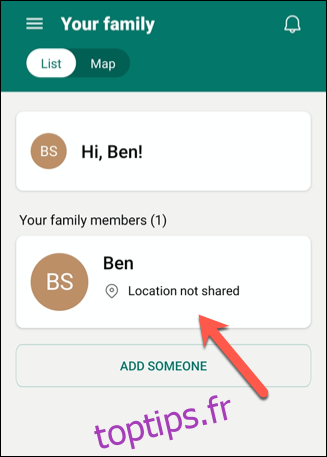
Dans le menu « Filtres de contenu », vous obtiendrez un aperçu des paramètres appliqués aux applications, aux jeux et aux contenus web de cette personne.
Pour modifier ces paramètres, appuyez sur « Applications et jeux » ou sur « Web et recherche ».
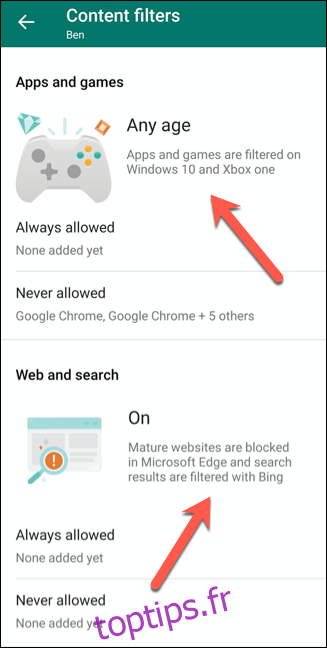
Comment définir des limites pour les applications et les jeux ?
En fonction de l’âge d’un membre de la famille, vous pouvez imposer des restrictions sur les types de jeux ou d’applications qu’il peut utiliser sur les appareils Windows ou Xbox. Contrairement à ce que son nom pourrait suggérer, cette fonctionnalité ne restreint pas le contenu d’un smartphone ou d’une tablette, à moins que l’appareil ne fonctionne également sous Windows.
Pour définir des restrictions basées sur l’âge, sélectionnez le menu déroulant « Applications et jeux jusqu’à ».
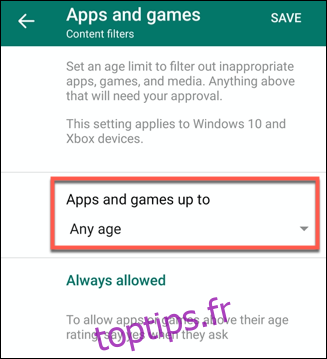
L’organisateur familial devra ensuite approuver tout achat ou installation d’application dans la tranche d’âge acceptée qu’un membre de la famille effectue via le Microsoft Store.
Ces demandes vous seront notifiées par e-mail, avec un lien permettant d’accepter ou de refuser la requête.
Chaque fois que ce membre de la famille tentera d’installer une nouvelle application ou un nouveau jeu, vous pourrez l’ajouter à votre liste « Toujours autorisé » ou le restreindre afin qu’il ne puisse jamais être installé. Vos sélections apparaîtront alors dans les listes « Toujours autorisé » ou « Jamais autorisé ».
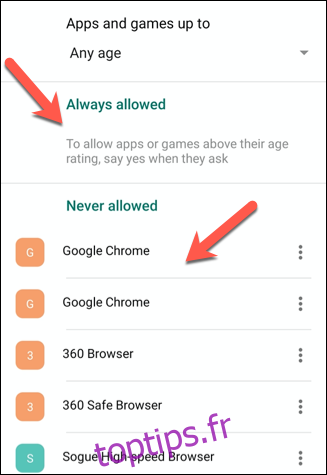
Pour supprimer une entrée de l’une ou l’autre des catégories, sélectionnez l’icône à trois points adjacente puis choisissez « Supprimer ».
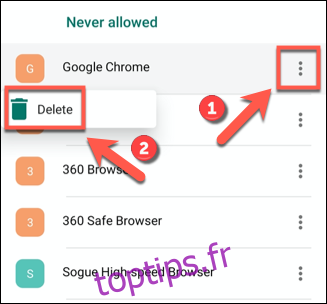
Cliquez sur « Enregistrer » en haut à droite une fois vos modifications terminées.
Comment définir les limites web et de recherche ?
Dans la section « Web et recherche », vous pouvez activer un filtre web général en utilisant la fonction SafeSearch de Microsoft. Pour cela, activez l’option « Filtrer les sites web inappropriés ». Cela bloquera les contenus inappropriés ou réservés aux adultes sur les appareils Windows, Android ou Xbox utilisant Microsoft Edge ou Internet Explorer.
Si ce paramètre est activé, ce membre de la famille ne pourra pas utiliser d’autres navigateurs pour contourner les restrictions. Vous pouvez également limiter complètement l’accès d’un membre de votre famille aux seuls sites web que vous aurez approuvés. Pour cela, activez simplement l’option « Ne les laissez utiliser que les sites web autorisés ».
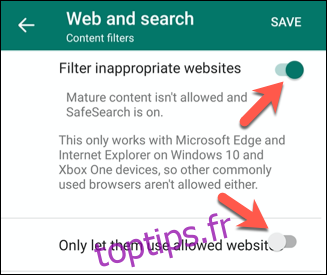
Pour ajouter des sites web aux listes des sites autorisés ou bloqués, cliquez sur « Ajouter un site web », saisissez l’URL puis validez. Le site web sera alors ajouté à la liste.
Pour supprimer un site, sélectionnez l’icône à trois points puis choisissez « Supprimer » dans le menu déroulant.
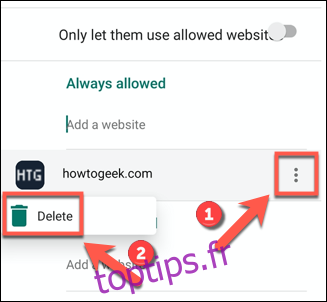
Une fois vos modifications terminées, cliquez sur « Enregistrer » en haut à droite.
Comment ajouter des lieux enregistrés ?
Le mode « Carte » du menu « Votre famille » permet de visualiser la localisation actuelle des membres de votre famille. Les membres dont le partage de position est activé apparaissent sous forme de point bleu sur la carte.
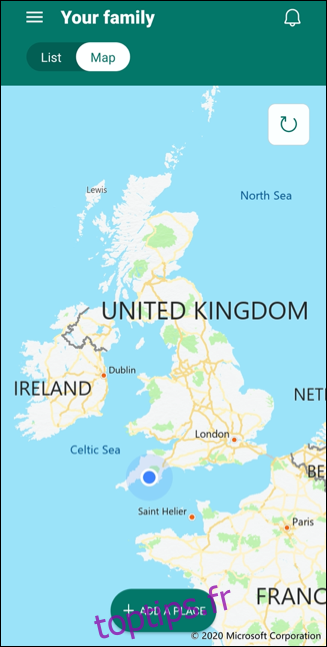
C’est également un endroit pratique pour enregistrer les lieux que votre famille fréquente régulièrement. Par exemple, si l’un de vos enfants se rend chez un ami, vous pouvez enregistrer cet endroit. Cet enfant peut également souhaiter enregistrer des lieux pour vous informer de sa position.
Pour ajouter un nouveau lieu à la liste, sélectionnez « Ajouter un lieu ».
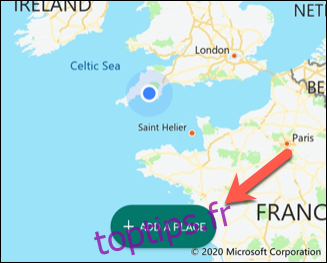
Lorsque vous commencez à saisir une adresse dans le champ « Entrer l’adresse », une liste de suggestions apparaît. Sélectionnez une suggestion pour ajouter l’adresse complète.
Vous pouvez également nommer cet emplacement dans le champ « Nommer cet endroit ».
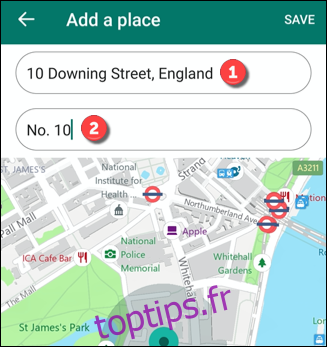
Vous pouvez également définir la taille de la zone en sélectionnant « Petit », « Moyen » ou « Grand ». Par exemple, une grande zone conviendra à une école, tandis qu’une petite sera plus appropriée pour le domicile d’un ami.
Sélectionnez « Enregistrer » lorsque vous êtes prêt à enregistrer un lieu. Chaque fois qu’un membre de la famille se rendra à cet endroit, le nom et l’adresse s’afficheront au bas du menu pour une consultation rapide de sa position.
Si votre famille utilise des produits Microsoft, l’application Family Safety peut être une source de sérénité en empêchant vos enfants d’accéder, d’utiliser ou de faire des choses qui ne leur sont pas appropriées. Pour une protection supplémentaire, vous pouvez également définir des limites ou des blocages d’applications sur Android via l’application Google Digital Wellbeing.
De même, vous pouvez sécuriser vos iPhones ou iPads à l’aide des fonctionnalités de suivi du temps d’écran et de filtrage de contenu intégrées.